Survey menu/de: Difference between revisions
From LimeSurvey Manual
(Created page with "Hier können Sie zusätzliche URL-Parameter festlegen, die von Ihrer Umfrage akzeptiert werden. Diese werden dann an die Start-URL der Umfrage angehängt und dienen dazu, best...") |
(Updating to match new version of source page) |
||
| (4 intermediate revisions by one other user not shown) | |||
| Line 4: | Line 4: | ||
<div class="mw-translate-fuzzy"> | |||
Auf der Registerkarte '''Einstellungen''' finden Sie unterhalb der Umfrage-Einstellungen das Umfrage-Menü: | Auf der Registerkarte '''Einstellungen''' finden Sie unterhalb der Umfrage-Einstellungen das Umfrage-Menü: | ||
</div> | |||
| Line 12: | Line 14: | ||
<div class="simplebox">[[File:help.png]] | <div class="simplebox">[[File:help.png]] | ||
<div class="mw-translate-fuzzy"> | |||
Die einzelnen Einstellungsmöglichkeiten der Umfrage-Einstellungen finden Sie [[Survey settings/de|hier]]</div> | Die einzelnen Einstellungsmöglichkeiten der Umfrage-Einstellungen finden Sie [[Survey settings/de|hier]]</div> | ||
</div> | |||
= Fragen auflisten = | = Fragen auflisten = | ||
<div class="mw-translate-fuzzy"> | |||
Um Ihre Fragen schnell zu visualisieren, klicken Sie auf die Schaltfläche "Fragen auflisten". Zur besseren Übersicht werden alle in einer Tabelle angezeigt. In der letzten Spalte sind Schaltflächen zum Schnellzugriff aufgeführt. | Um Ihre Fragen schnell zu visualisieren, klicken Sie auf die Schaltfläche "Fragen auflisten". Zur besseren Übersicht werden alle in einer Tabelle angezeigt. In der letzten Spalte sind Schaltflächen zum Schnellzugriff aufgeführt. | ||
</div> | |||
<div class="mw-translate-fuzzy"> | |||
Weitere Informationen finden Sie [[List questions/de|hier]]. | Weitere Informationen finden Sie [[List questions/de|hier]]. | ||
</div> | |||
= Fragengruppen auflisten = | = Fragengruppen auflisten = | ||
<div class="mw-translate-fuzzy"> | |||
Hier werden alle Gruppen übersichtlich in einer Tabelle dargestellt. | Hier werden alle Gruppen übersichtlich in einer Tabelle dargestellt. | ||
</div> | |||
<div class="mw-translate-fuzzy"> | |||
Weitere Informationen finden Sie [[List question groups/de|hier]]. | Weitere Informationen finden Sie [[List question groups/de|hier]]. | ||
</div> | |||
=Reihenfolge der Fragen/Fragengruppen anpassen= | =Reihenfolge der Fragen/Fragengruppen anpassen= | ||
<div class="mw-translate-fuzzy"> | |||
Hier können Sie sich einen Überblick über die Struktur ihrer bisherigen Fragen und Fragengruppen verschaffen. Ebenso können Sie hier mittels Drag & Drop deren Reihenfolge auf einfachste Weise ändern. | Hier können Sie sich einen Überblick über die Struktur ihrer bisherigen Fragen und Fragengruppen verschaffen. Ebenso können Sie hier mittels Drag & Drop deren Reihenfolge auf einfachste Weise ändern. | ||
</div> | |||
<div class="mw-translate-fuzzy"> | |||
Weitere Informationen finden Sie [[Reorder questions and question groups/de|hier]]. | Weitere Informationen finden Sie [[Reorder questions and question groups/de|hier]]. | ||
</div> | |||
= Umfrageteilnehmer = | = Umfrageteilnehmer = | ||
<div class="mw-translate-fuzzy"> | |||
Unter Umständen möchten Sie nur bestimmte Personen zur Teilnahme an Ihrer Umfrage einladen, um besser nachverfolgen zu können, wer die Umfrage abgeschlossen hat. Über diese Option können Sie selbst die Umfrageteilnehmer festlegen. | Unter Umständen möchten Sie nur bestimmte Personen zur Teilnahme an Ihrer Umfrage einladen, um besser nachverfolgen zu können, wer die Umfrage abgeschlossen hat. Über diese Option können Sie selbst die Umfrageteilnehmer festlegen. | ||
Weitere Informationen finden Sie [[Survey Participants/de|hier]]. | Weitere Informationen finden Sie [[Survey Participants/de|hier]]. | ||
</div> | |||
=Umfrage Quoten= | =Umfrage Quoten= | ||
<div class="mw-translate-fuzzy"> | |||
Eine Quote wird verwendet, um ein Limit für die Antworten von definierten Personengruppen in einer aktiven Umfrage festzulegen. Bei der Festlegung von Quoten werden häufig Merkmale wie Geschlecht, Alter, Wohnsitz, ... verwendet. Sie können eine Quote hinzufügen, indem Sie auf den Button ''Neue Quote hinzufügen'' im rechten Teil des Fensters klicken. | Eine Quote wird verwendet, um ein Limit für die Antworten von definierten Personengruppen in einer aktiven Umfrage festzulegen. Bei der Festlegung von Quoten werden häufig Merkmale wie Geschlecht, Alter, Wohnsitz, ... verwendet. Sie können eine Quote hinzufügen, indem Sie auf den Button ''Neue Quote hinzufügen'' im rechten Teil des Fensters klicken. | ||
Weitere Informationen finden Sie [[Survey quotas/de|hier]]. | Weitere Informationen finden Sie [[Survey quotas/de|hier]]. | ||
</div> | |||
= Bewertungen = | = Bewertungen = | ||
LimeSurvey contains a feature that allows the survey administrator to create survey | LimeSurvey contains a feature that allows the survey administrator to create survey ''assessments'' for participants- even for multilingual surveys. Assessments are rules which evaluate the responses to a survey immediately after it is submitted, displaying text blocks to the survey participant (based on that evaluation). | ||
For further details on its usage, check our [[Assessments|wiki page about it]]. | For further details on its usage, check our [[Assessments|wiki page about it]]. | ||
= Umfrageberechtigungen = | = Umfrageberechtigungen = | ||
<div class="mw-translate-fuzzy"> | |||
In einigen Fällen möchte der Umfrage-Ersteller einem mitarbeitenden Benutzer (z. B. einem Übersetzer) möglicherweise nur bestimmte Berechtigungen zur Verwaltung der Umfrage erteilen. | In einigen Fällen möchte der Umfrage-Ersteller einem mitarbeitenden Benutzer (z. B. einem Übersetzer) möglicherweise nur bestimmte Berechtigungen zur Verwaltung der Umfrage erteilen. | ||
Weitere Informationen finden Sie [[Survey permissions/de|hier]]. | Weitere Informationen finden Sie [[Survey permissions/de|hier]]. | ||
</div> | |||
<div class="mw-translate-fuzzy"> | |||
= E-Mail-Vorlagen = | = E-Mail-Vorlagen = | ||
Die E-Mail-Vorlagen werden verwendet, um personalisierte Einladungen, Erinnerungen, Bestätigungen und Registrierungs-E-Mails automatisch an registrierte [[Survey participants/de|Umfrageteilnehmer]] zu senden. | Die E-Mail-Vorlagen werden verwendet, um personalisierte Einladungen, Erinnerungen, Bestätigungen und Registrierungs-E-Mails automatisch an registrierte [[Survey participants/de|Umfrageteilnehmer]] zu senden. | ||
Weitere Informationen finden Sie [[Email templates/de|hier]]. | Weitere Informationen finden Sie [[Email templates/de|hier]]. | ||
</div> | |||
= Panel-Integration = | = Panel-Integration = | ||
Hier können Sie zusätzliche URL-Parameter festlegen, die von Ihrer Umfrage akzeptiert werden. Diese werden dann an die Start-URL der Umfrage angehängt und dienen dazu, bestimmte Bereiche der Umfrage mit einer vordefinierten URL zu erreichen. | <div class="mw-translate-fuzzy"> | ||
Hier können Sie zusätzliche URL-Parameter festlegen, die von Ihrer Umfrage akzeptiert werden. Diese werden dann an die Start-URL der Umfrage angehängt und dienen dazu, bestimmte Bereiche der Umfrage mit einer vordefinierten URL zu erreichen. | |||
</div> | |||
For further details, see the wiki section on [[Panel integration|panel integration]]. | For further details, see the wiki section on [[Panel integration|panel integration]]. | ||
<div class="mw-translate-fuzzy"> | |||
Weitere Informationen finden Sie [[Panel integration/de|hier]]. | |||
=Ressourcen= | |||
Hier können Sie Dateien (Bilder/Medien) verwalten, die im HTML-Editor hochgeladen wurden. | |||
</div> | |||
<div class="mw-translate-fuzzy"> | |||
Weitere Informationen finden Sie [[Ressources/de|hier]]. | |||
</div> | |||
= | = Einfache Plugins = | ||
{{Alert|title= | <div class="mw-translate-fuzzy"> | ||
{{Alert | title = Achtung | text = In Bearbeitung}}! | |||
Weitere Informationen erhalten Sie [[Plugin menu|hier]]. | |||
</div> | |||
Revision as of 17:13, 5 June 2021
Einführung
Auf der Registerkarte Einstellungen finden Sie unterhalb der Umfrage-Einstellungen das Umfrage-Menü:
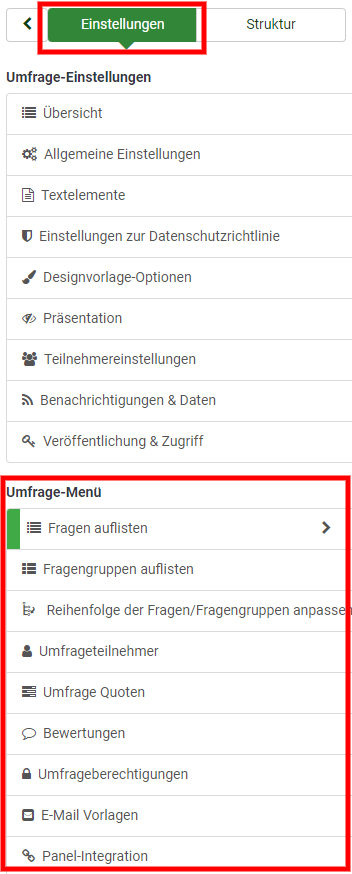
Fragen auflisten
Um Ihre Fragen schnell zu visualisieren, klicken Sie auf die Schaltfläche "Fragen auflisten". Zur besseren Übersicht werden alle in einer Tabelle angezeigt. In der letzten Spalte sind Schaltflächen zum Schnellzugriff aufgeführt.
Weitere Informationen finden Sie hier.
Fragengruppen auflisten
Hier werden alle Gruppen übersichtlich in einer Tabelle dargestellt.
Weitere Informationen finden Sie hier.
Reihenfolge der Fragen/Fragengruppen anpassen
Hier können Sie sich einen Überblick über die Struktur ihrer bisherigen Fragen und Fragengruppen verschaffen. Ebenso können Sie hier mittels Drag & Drop deren Reihenfolge auf einfachste Weise ändern.
Weitere Informationen finden Sie hier.
Umfrageteilnehmer
Unter Umständen möchten Sie nur bestimmte Personen zur Teilnahme an Ihrer Umfrage einladen, um besser nachverfolgen zu können, wer die Umfrage abgeschlossen hat. Über diese Option können Sie selbst die Umfrageteilnehmer festlegen.
Weitere Informationen finden Sie hier.
Umfrage Quoten
Eine Quote wird verwendet, um ein Limit für die Antworten von definierten Personengruppen in einer aktiven Umfrage festzulegen. Bei der Festlegung von Quoten werden häufig Merkmale wie Geschlecht, Alter, Wohnsitz, ... verwendet. Sie können eine Quote hinzufügen, indem Sie auf den Button Neue Quote hinzufügen im rechten Teil des Fensters klicken.
Weitere Informationen finden Sie hier.
Bewertungen
LimeSurvey contains a feature that allows the survey administrator to create survey assessments for participants- even for multilingual surveys. Assessments are rules which evaluate the responses to a survey immediately after it is submitted, displaying text blocks to the survey participant (based on that evaluation).
For further details on its usage, check our wiki page about it.
Umfrageberechtigungen
In einigen Fällen möchte der Umfrage-Ersteller einem mitarbeitenden Benutzer (z. B. einem Übersetzer) möglicherweise nur bestimmte Berechtigungen zur Verwaltung der Umfrage erteilen.
Weitere Informationen finden Sie hier.
E-Mail-Vorlagen
Die E-Mail-Vorlagen werden verwendet, um personalisierte Einladungen, Erinnerungen, Bestätigungen und Registrierungs-E-Mails automatisch an registrierte Umfrageteilnehmer zu senden.
Weitere Informationen finden Sie hier.
Panel-Integration
Hier können Sie zusätzliche URL-Parameter festlegen, die von Ihrer Umfrage akzeptiert werden. Diese werden dann an die Start-URL der Umfrage angehängt und dienen dazu, bestimmte Bereiche der Umfrage mit einer vordefinierten URL zu erreichen.
For further details, see the wiki section on panel integration.
Weitere Informationen finden Sie hier.
Ressourcen
Hier können Sie Dateien (Bilder/Medien) verwalten, die im HTML-Editor hochgeladen wurden.
Weitere Informationen finden Sie hier.
Einfache Plugins
! Weitere Informationen erhalten Sie hier.